Supposons que vous soyez un étudiant en transfert, motivé et avide d'apprendre, mais que vous rencontriez un obstacle : vos supports d'étude PDF ne sont pas dans votre langue maternelle. Votre premier défi est donc de comprendre le contenu, ce qui vous amène à vous demander comment traduire ces documents en peu de temps.
Vous vous demandez peut-être : "Puis-je utiliser Google Traduction PDF ?" Bonne nouvelle : oui, c'est possible, et il existe plusieurs méthodes à explorer, détaillées dans cet article. Ce guide vous explique les limites de ces solutions et vous présente une alternative, PDFelement, capable de traduire tout en préservant la structure d'origine de vos PDF pour faciliter la révision.
Dans cet article
- Méthode 1 – Utiliser l’outil Google Traduction en ligne
- Méthode 2 – Traduire des PDF via Google Drive et Google Docs
- Identifier les limites de la traduction de PDF avec Google
- Meilleure alternative : traduire vos PDF avec PDFelement
- PDFelement vs Google Traduction : quelle solution choisir pour un PDF ?
- Cas pratiques & astuces pros pour la traduction de PDF
- Résoudre les problèmes courants de traduction de PDF
Partie 1. Méthode 1 – Utiliser l’outil Google Traduction en ligne
google traduction en ligne est la solution idéale pour les PDF de petite ou moyenne taille quand vous avez simplement besoin d’une traduction rapide. Google Traduction PDF est un traducteur ponctuel apprécié des étudiants et des localisateurs pour l’obtention de résultats immédiats. Il suffit d’ajouter le texte, les images, les fichiers, ou même les URL de site web à traduire.
Guide étape par étape : comment traduire un PDF en ligne
Voici les étapes à suivre pour traduire vos documents PDF dans une langue que vous comprenez :
Étape 1
Accédez à Google Traduction et rendez-vous dans l’onglet « Documents ». Ajoutez ensuite le fichier PDF que vous souhaitez traduire sur la page web.
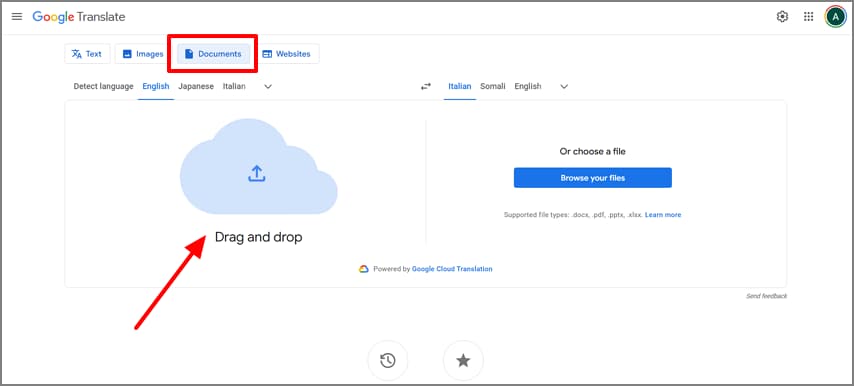
Étape 2
Sélectionnez la « Langue source » et la « Langue cible » selon vos besoins. Cliquez sur le bouton « Traduire » pour lancer la traduction.
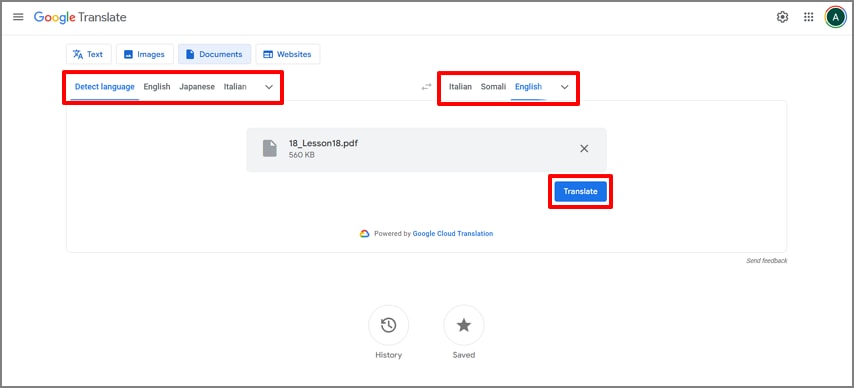
Étape 3
Une fois la traduction terminée, cliquez sur le bouton « Télécharger la traduction » ou sur « Ouvrir la traduction » afin de consulter votre document traduit.
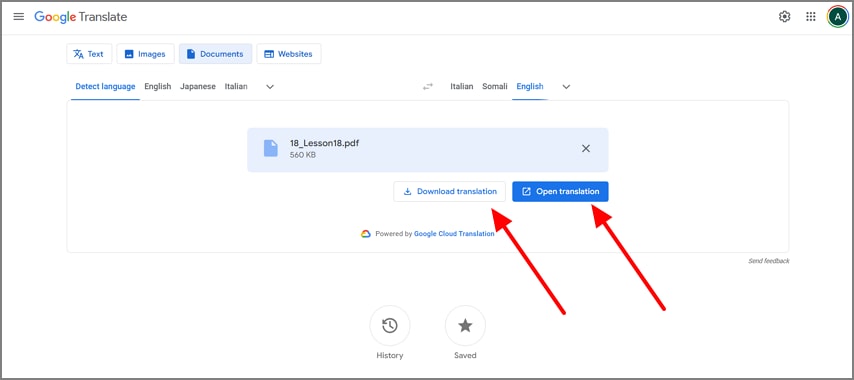
note : la fonction google traduction pdf en ligne ne s’occupe pas du format de votre fichier, ce qui explique pourquoi la mise en page de votre pdf peut être perturbée.
Partie 2. Méthode 2 – Traduire un PDF via Google Drive & Google Docs
Une autre solution consiste à importer votre PDF sur Google Drive, puis à l’ouvrir avec Google Docs. Cette méthode est pertinente si vous souhaitez obtenir un texte éditable et que vous acceptez une conversion de la mise en page basique. La traduction de PDF via Google Drive fonctionne surtout si votre fichier contient peu de tableaux ou de mise en forme ; dans le cas contraire, le formatage risque de ne pas être conservé une fois le fichier basculé dans Google Docs puis traduit.
 100% sécurité garantie
100% sécurité garantie  100% sécurité garantie
100% sécurité garantie  100% sécurité garantie
100% sécurité garantie  100% sécurité garantie
100% sécurité garantie Guide détaillé pour traduire un PDF avec Google Docs
Suivez les étapes ci-dessous pour découvrir la façon la plus simple de traduire vos PDF à l’aide de Google Docs :
Étape 1
Ouvrez votre Google Drive puis cliquez sur le bouton « + Nouveau » afin de choisir l’option « Importer un fichier ». Ajoutez ensuite le PDF à traduire dans votre Drive.
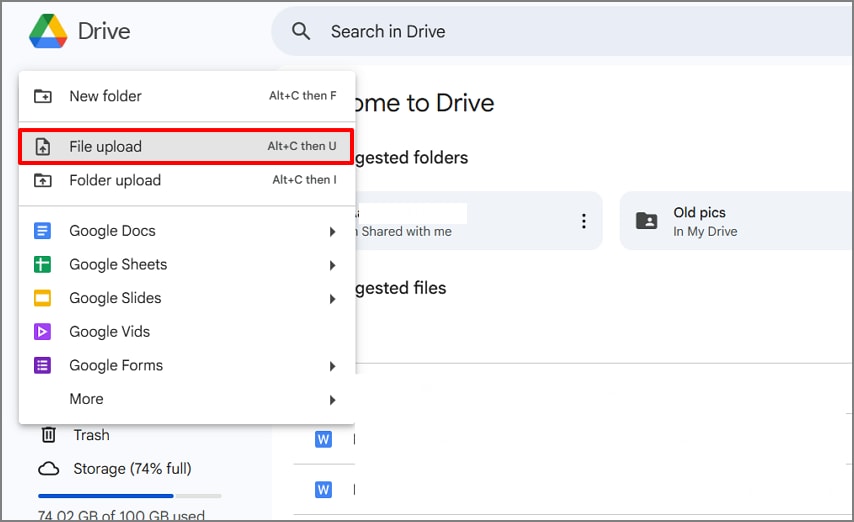
Étape 2
Repérez le fichier PDF, puis cliquez sur les « Trois petits points verticaux » pour sélectionner « Ouvrir avec ». Depuis le menu déroulant, choisissez « Google Docs ».
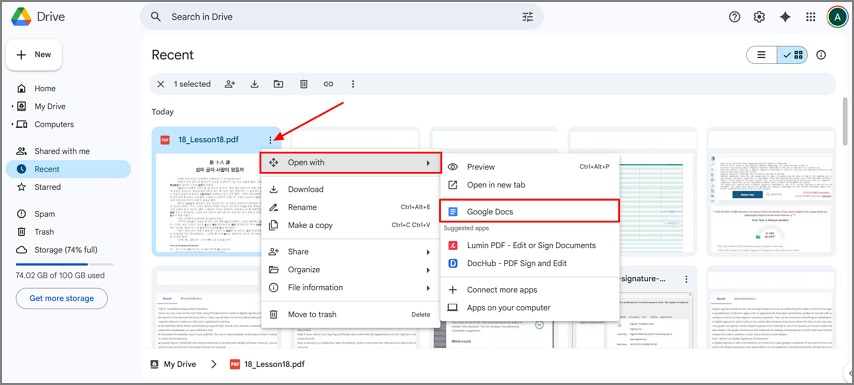
Étape 3
Après conversion de votre PDF dans Google Docs, cliquez sur « Outils » dans la barre du haut. Sélectionnez ensuite l’option « Traduire le document » pour poursuivre.
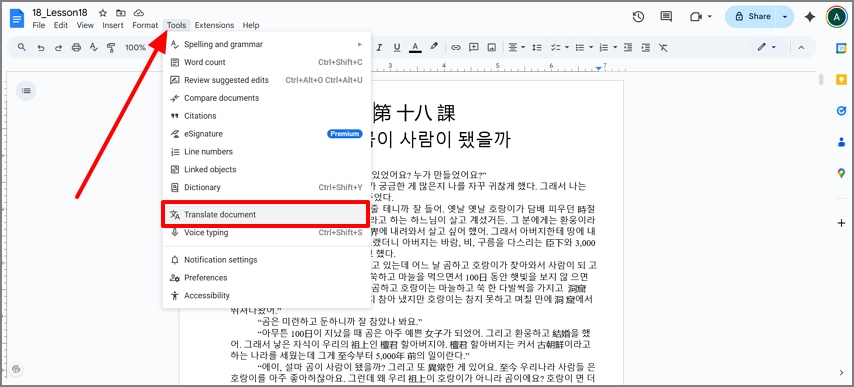
Étape 4
Définissez le « Nouveau titre de document » dans la fenêtre pop-up de traduction. Choisissez ensuite la « Langue » désirée puis cliquez sur « Traduire ».
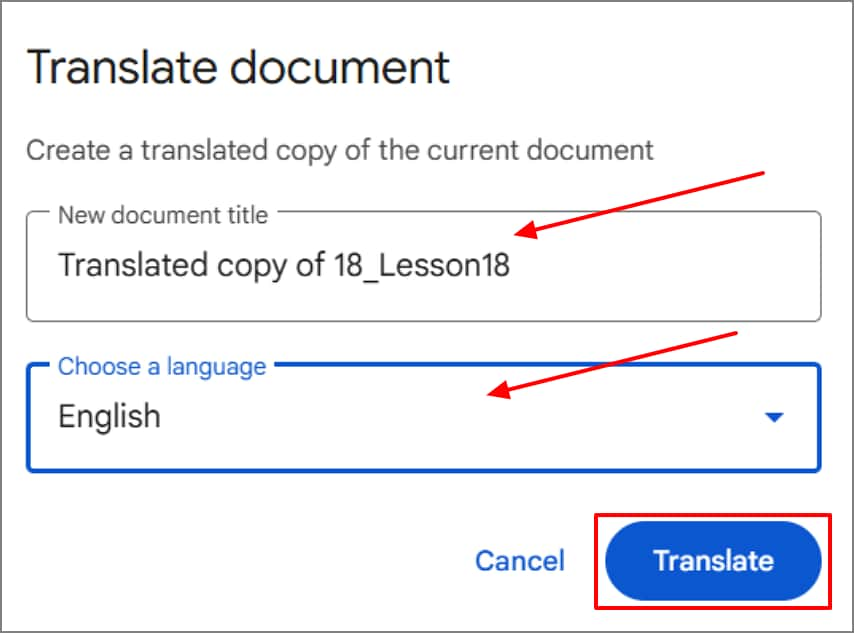
Étape 5
Relisez le document traduit et effectuez des modifications si nécessaire. Enfin, cliquez sur l’onglet « Fichier » pour choisir « Télécharger » et exporter votre Google Docs traduit en « Document PDF » sur votre appareil.
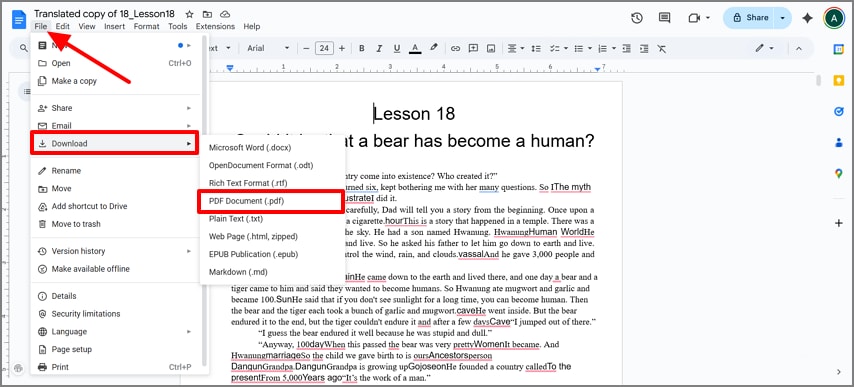
 100% sécurité garantie
100% sécurité garantie  100% sécurité garantie
100% sécurité garantie  100% sécurité garantie
100% sécurité garantie  100% sécurité garantie
100% sécurité garantie Partie 3. Identifier les limites de la traduction de PDF avec Google
Après avoir examiné ces deux solutions principales (Google Traduction PDF et Google Docs), il est important de retenir que chacune présente des limites. Découvrez ci-dessous les principaux inconvénients auxquels les utilisateurs font face :
- Problèmes de fidélité de mise en page : les éléments complexes comme les en-têtes, pieds de page, textes multicolonnes, tableaux, formulaires ou formes se déplacent ou s’aplatissent, ce qui donne au PDF une présentation différente de l’original.
- Images et schémas : le texte intégré dans les images n’est pas toujours détecté et donc rarement traduit ou lisible.
- PDF scannés : bien que Google propose l’OCR pour les documents scannés, la performance pour détecter tous les textes reste limitée.
- Taille des fichiers et délais : les fichiers PDF volumineux ne peuvent pas toujours être traités correctement ; il arrive même que la traduction s’arrête si le système rame.
- Questions de confidentialité : la traduction en ligne implique de stocker vos PDF sur les serveurs de Google, ce qui n’est pas la solution la plus sécurisée pour des documents sensibles ou confidentiels.
- Peu de contrôle sur le rendu final : difficile de ré-exporter le PDF traduit dans un format identique ; cela impose des retouches manuelles et rend le processus chronophage.
Partie 4. Meilleure alternative : traduire vos PDF avec PDFelement
Maintenant que vous connaissez les limites des méthodes Google Traduction PDF, découvrez une solution bien plus performante — pdfelement. Cette solution associe une technologie OCR avancée à une traduction par IA afin de garantir des résultats précis, tout en conservant la mise en page originale. Cet outil est idéal pour traduire vos documents PDF en conservant un rendu professionnel et qualitatif, sans sacrifier la rapidité, la confidentialité ou la qualité du formatage.
Fonctionnalités clés de PDFelement
- Traduction respectant la mise en page : pour traduire des PDF sans modifier la structure d’origine, ce logiciel vous permet de conserver tableaux, images, titres, et formatages complexes.
- Modes de traduction IA : optez pour la Traduction Rapide pour des résultats immédiats, ou pour la Traduction Professionnelle pour obtenir une qualité adaptée au business, au juridique ou au marketing.
- Compatibilité PDF scannés : traitez des PDF issus de scans ou de photos, car l’OCR intégré permet de transformer vos fichiers en texte modifiable prêt à être traduit.
- Export fluide : exportez facilement votre fichier traduit dans un PDF affiné ou dans un format Word/autre, le tout en un clic.
- Confidentialité et contrôle local : rassurant pour les documents confidentiels, puisque la traduction se fait localement sur votre appareil, sans stockage sur le cloud.
 100% sécurité garantie
100% sécurité garantie  100% sécurité garantie
100% sécurité garantie  100% sécurité garantie
100% sécurité garantie  100% sécurité garantie
100% sécurité garantie Comment utiliser le traducteur PDF PDFelement
Pour mieux comprendre comment utiliser PDFelement pour traduire vos PDF, suivez les étapes pratiques détaillées ci-dessous :
Étape 1Installez PDFelement et ouvrez votre PDF
Commencez par installer la dernière version de PDFelement sur votre appareil, puis cliquez sur le bouton « Ouvrir un PDF » pour importer le document à traduire.
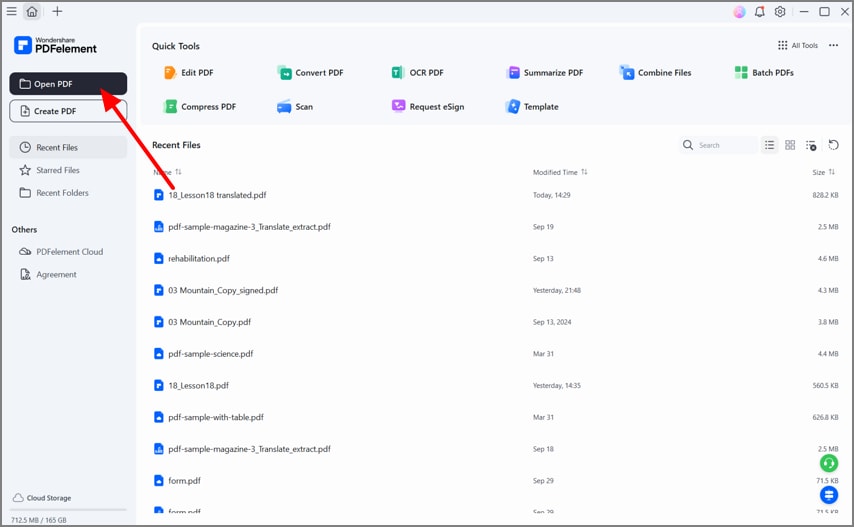
Étape 2Accédez à la fonction IA Traduction de PDFelement
Une fois le PDF ouvert dans l’éditeur, cliquez sur l’icône « Assistant IA » située sur la barre latérale droite, puis choisissez l’option « IA Traduction » dans le menu déroulant.
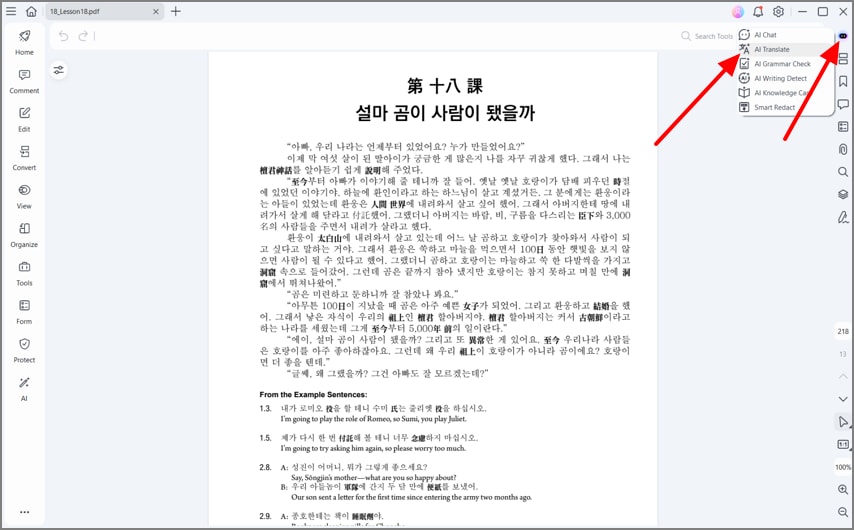
Étape 3Sélectionnez l’option Traducteur PDF et lancez la traduction
Depuis le panneau latéral, vérifiez que l’onglet « Traducteur PDF » est bien sélectionné, puis définissez la « Langue cible », la « Plage de pages » et le « Type de traduction » selon vos besoins.
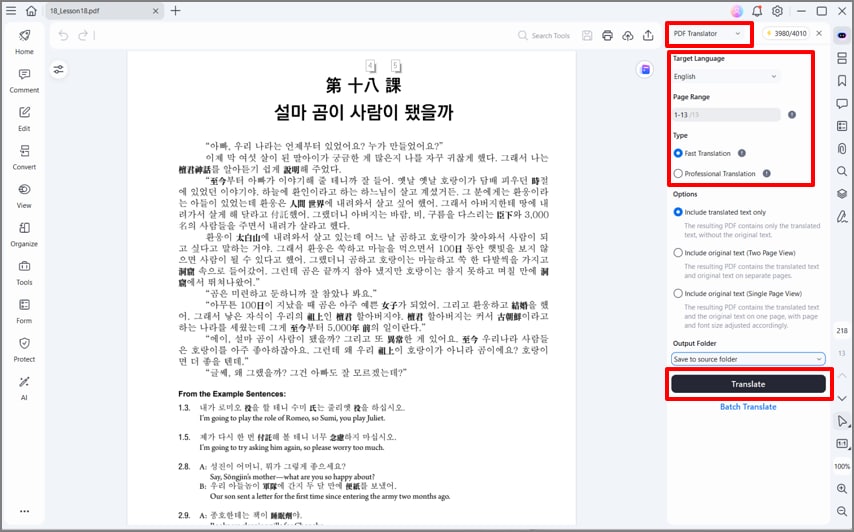
Étape 4Ouvrez le document PDF une fois la traduction terminée
Ensuite, cliquez sur le bouton « Ouvrir PDF » lorsque la traduction avec PDFelement IA est terminée.
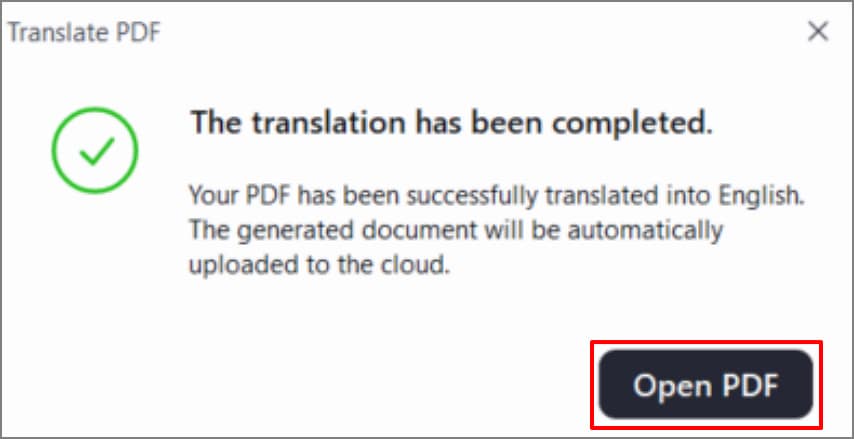
Étape 5Prévisualisez et modifiez votre PDF traduit
Lisez alors le PDF traduit et utilisez la section « Éditer » pour effectuer d’éventuels ajustements.
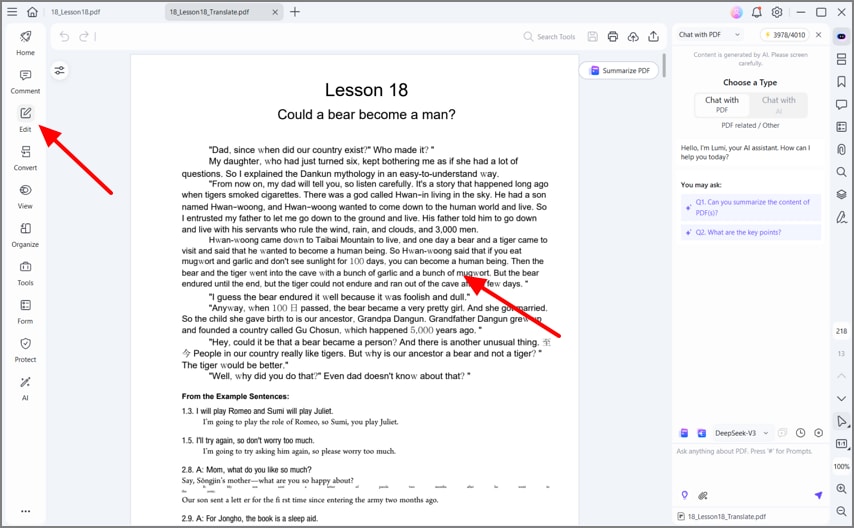
Étape 6Sauvegardez votre PDF traduit
Pour finir, ouvrez le menu « Trois lignes horizontales » en haut à gauche, puis cliquez sur « Enregistrer » afin de télécharger votre document traduit.
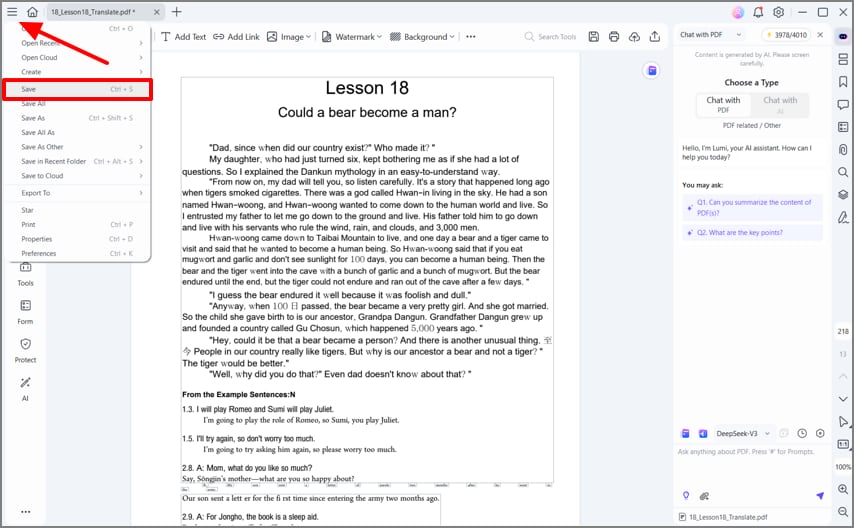
Astuces pour les utilisateurs de PDFelement
- Pensez toujours à effectuer un OCR pour rendre le texte éditable, puis lancez la traduction pour obtenir la meilleure précision possible.
- Grâce au glossaire intégré et à la correction rapide, vous pouvez garder une cohérence terminologique et vous assurer que les termes de votre marque soient bien traduits.
 100% sécurité garantie
100% sécurité garantie  100% sécurité garantie
100% sécurité garantie  100% sécurité garantie
100% sécurité garantie  100% sécurité garantie
100% sécurité garantie Partie 5. PDFelement vs Google Traduction : quelle solution choisir pour un PDF ?
Même après avoir examiné ces méthodes, il peut être difficile de choisir la plus adaptée. Pour vous aider, retrouvez ci-dessous le comparatif entre Google Traduction PDF et la traduction via PDFelement sous forme de tableau :
| Critère | google traduction | pdfelement |
| Respect de la mise en page | Limité – Les mises en page complexes et certains formats sont souvent altérés, notamment avec les tableaux ou images. | Solide – Préserve la majorité du formatage, la mise en page, ainsi que les images et tableaux intégrés. |
| Gestion des tableaux et images | Souvent ignorés, déstructurés ou rendus illisibles dans le fichier traduit. | Préserve tableaux et images, parfaitement alignés avec le document traduit. |
| PDF scannés (OCR) | OCR basique avec une précision limitée. | Technologie OCR avancée avec un taux d’exactitude élevé. |
| Vitesse | Rapide pour les PDF simples sans trop de formatage. | Traitement rapide avec aperçu instantané et export de haute fidélité. |
| Confidentialité | Basé sur le cloud – fichiers stockés sur les serveurs Google. | Traitement local – vos documents restent sur votre appareil, pour une confidentialité maximale. |
| Rendu final | Difficile d’obtenir un PDF final propre ; nécessite beaucoup de retouches manuelles. | Export en un clic vers des PDF professionnels/Word avec mise en page conservée. |
| Meilleur usage | Traductions rapides pour une lecture approximative ou prendre connaissance du contenu. | Documents professionnels, prêts pour des clients ou des projets où la fidélité de la mise en page est cruciale. |
Partie 6. Cas pratiques & astuces pros pour la traduction de PDF
Selon le type de PDF à traduire via Google Traduction, la méthode à privilégier dépend du contenu. Retrouvez ci-dessous des exemples concrets d’utilisation et des conseils pour garantir un résultat pro :
- Contrats et PDF juridiques : pour traduire un accord ou contrat, optez pour la Traduction Professionnelle pour garantir la fiabilité des informations, et vérifiez bien les montants, dates et noms légaux.
- Manuels produits : les manuels comportent souvent des tableaux et schémas ; utilisez la Traduction Rapide pour une première compréhension puis la version Professionnelle pour une copie finale aboutie.
- Brochures marketing : cela permet de garder les polices, images et designs en colonnes pour des brochures traduites aussi pro que vos originaux.
- Articles ou papiers académiques : pour les documents scientifiques, citez les sources, vérifiez le vocabulaire technique et utilisez un glossaire/relecture post-traduction pour une grande rigueur.
Partie 7. Résoudre les problèmes courants de traduction de PDF
Même avec des outils avancés, la traduction de PDF peut causer des soucis. Voici les problèmes les plus fréquents avec Google Traduction PDF, accompagnés de solutions afin de les corriger rapidement :
- Rendu désaligné : si l’affichage du PDF traduit est décalé, activez ou relancez l’OCR puis optez pour la Traduction Professionnelle afin d’améliorer la mise en page.
- Langues mélangées : certains PDF sont multilingues ; mieux vaut alors définir la langue source ou choisir l’option « Détection automatique » si proposée.
- Fichiers volumineux : pour traduire de longs PDF, segmentez par plage de pages et exportez le document en plusieurs parties.
- Polices manquantes : pour éviter des caractères illisibles, intégrez les polices lors de l’export afin de garantir l’apparence et la lecture d’origine.




